Jak przetestować zasilanie?
Opublikowany: 2021-12-08
Prąd przemienny o wysokim napięciu jest przekształcany w prąd stały przez wewnętrzny element sprzętu IT zwany zasilaczem lub zasilaczem. Niestety, podobnie jak sprzęt lub dyski, zasilacz również często ulega awarii, głównie z powodu wahań napięcia. Jeśli więc zastanawiasz się, jak sprawdzić, czy zasilacz nie działa, czy nie, ten przewodnik jest dla Ciebie. Przeczytaj poniżej, aby dowiedzieć się o problemach z zasilaniem komputera, jak testować zasilacze i rozwiązaniach tego samego.

Zawartość
- Jak przetestować zasilacz: czy jest martwy czy żywy?
- Oznaki awarii zasilacza
- Wskazówki, których należy przestrzegać przed testowaniem zasilacza
- Metoda 1: za pomocą narzędzi do monitorowania oprogramowania
- Metoda 2: poprzez testy wymiany
- Metoda 3: Testowanie spinaczy do papieru
Jak przetestować zasilacz: czy jest martwy czy żywy?
Oznaki awarii zasilacza
Gdy napotkasz następujące problemy na komputerze z systemem Windows, oznacza to awarię zasilacza. Następnie przeprowadź testy, aby potwierdzić, czy zasilacz nie działa i wymaga naprawy/wymiany.
- Komputer w ogóle się nie uruchamia — w przypadku problemu z zasilaczem komputer nie uruchamia się normalnie. Nie można go uruchomić, a komputer jest często określany jako martwy komputer. Przeczytaj nasz przewodnik na temat naprawy komputera, który się włącza, ale nie wyświetla się tutaj.
- Komputer losowo uruchamia się ponownie lub wyłącza się automatycznie — jeśli zdarzy się to podczas uruchamiania, oznacza to awarię zasilacza, ponieważ nie może on spełnić odpowiednich wymagań dotyczących zasilania.
- Niebieski ekran śmierci – Kiedy na komputerze pojawia się niebieski ekran, istnieje większe prawdopodobieństwo, że może on nie być w optymalnym stanie. Przeczytaj Napraw błąd niebieskiego ekranu systemu Windows 10 tutaj.
- Zamrożenie — Gdy ekran komputera zawiesza się bez powodu, bez niebieskiego lub czarnego ekranu, mogą wystąpić problemy z zasilaniem.
- Lagi i zacinanie – Lagi i zacinanie występują również w przypadku przestarzałych sterowników, uszkodzonych plików, wadliwej pamięci RAM lub niezoptymalizowanych ustawień gry wraz z problemami z zasilaczem.
- Usterki ekranu — wszystkie usterki ekranu, takie jak dziwne linie, różne wzory kolorów, słabe ustawienia graficzne, niedokładność kolorów, wskazują na słabą kondycję zasilacza.
- Przegrzanie — nadmierne przegrzanie może być również oznaką słabej wydajności zasilacza. Może to spowodować uszkodzenie elementów wewnętrznych i spowolnienie wydajności laptopa z biegiem czasu.
- Dym lub zapach spalenizny – Jeśli urządzenie całkowicie się spali, może wydzielać dym, któremu towarzyszy zapach spalenizny. W takim przypadku należy natychmiast zgłosić się do wymiany i nie należy korzystać z systemu, dopóki zasilacz nie zostanie wymieniony.
Uwaga: zasilacz Surface można kupić bezpośrednio od firmy Microsoft.
Wskazówki, których należy przestrzegać przed testowaniem zasilacza
- Upewnij się, że zasilanie nie zostało przypadkowo odłączone/wyłączone.
- Upewnij się, że kabel zasilający nie jest uszkodzony ani uszkodzony.
- Wszystkie połączenia wewnętrzne, zwłaszcza połączenia zasilania z urządzeniami peryferyjnymi, są wykonane perfekcyjnie.
- Odłącz zewnętrzne urządzenia peryferyjne i sprzęt z wyjątkiem dysku rozruchowego i karty graficznej.
- Zawsze upewnij się, że karty rozszerzeń są prawidłowo osadzone w gnieździe przed testowaniem.
Uwaga: Zachowaj szczególną ostrożność podczas obchodzenia się ze złączami płyty głównej i karty graficznej.
Metoda 1: za pomocą narzędzi do monitorowania oprogramowania
Jeśli uważasz, że wystąpił problem z zasilaniem, powinieneś użyć narzędzi do monitorowania oprogramowania, aby to ustalić. Na przykład możesz użyć Open Hardware Monitor lub HWMonitor, aby wyświetlić napięcia dla wszystkich komponentów w systemie. <zachowaj zapis spadku i szczytu wartości, ponieważ wartości te pomogą Ci określić, czy zasilacz jest uszkodzony, czy nie. Możesz także skorzystać z dodatkowych funkcji oferowanych przez te narzędzia. Wykonaj podane kroki, aby użyć Open Hardware Monitor do przetestowania zasilacza:
1. Przejdź do strony głównej Open Hardware Monitor i kliknij Pobierz Open Hardware Monitor 0.9.6 , jak zaznaczono poniżej.

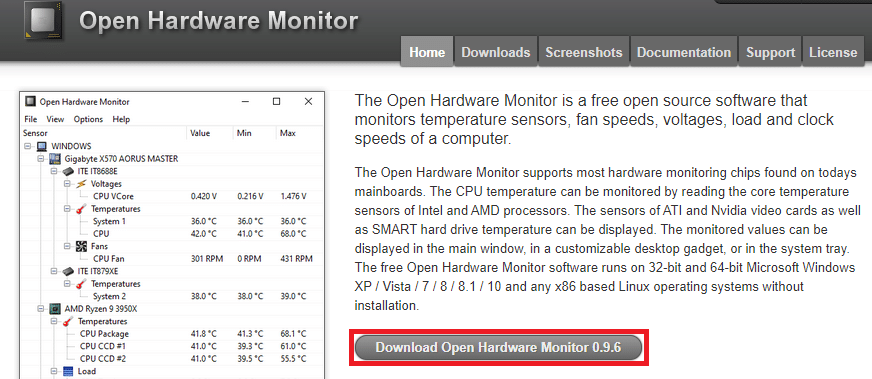
2. Kliknij Pobierz teraz , aby pobrać ten program.

3. Wyodrębnij pobrany plik zip i otwórz rozpakowany folder, klikając go dwukrotnie.
4. Kliknij dwukrotnie aplikację OpenHardwareMonitor , aby ją uruchomić.
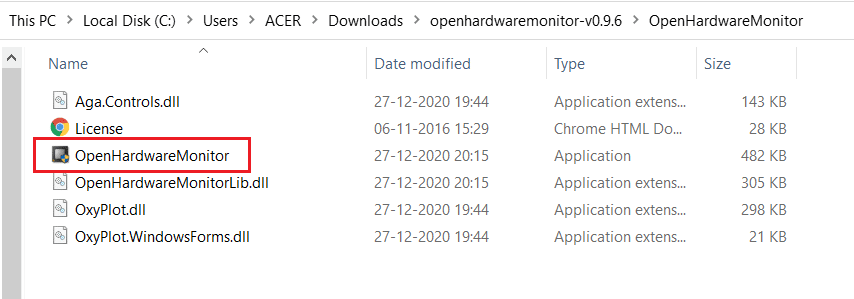
5. Tutaj możesz zobaczyć wartości napięcia dla wszystkich czujników .
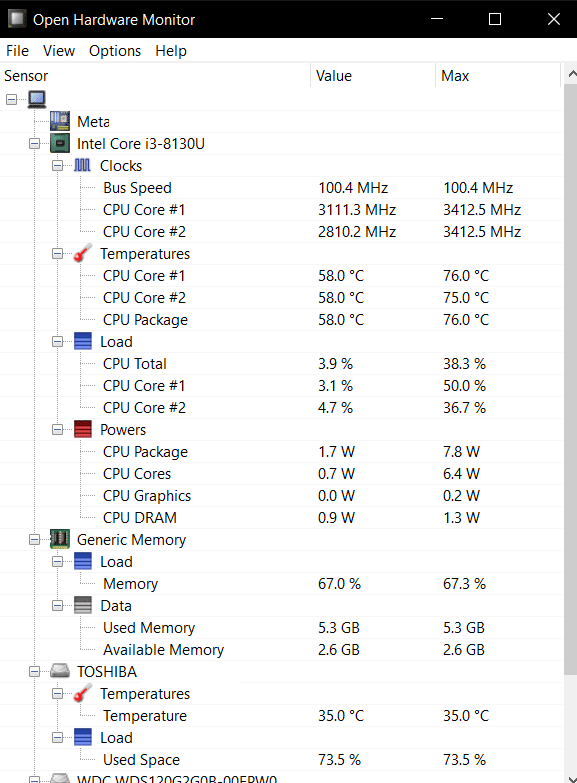
Przeczytaj także: Jak korzystać z Monitora wydajności w systemie Windows 10 (szczegółowy przewodnik)
Metoda 2: poprzez testy wymiany
Aby przeanalizować problemy z zasilaniem komputera i ich rozwiązania, możesz wykonać prostą procedurę o nazwie Testowanie zamiany, w następujący sposób:
1. Odłącz istniejący zasilacz , ale nie demontuj go z obudowy.
2. Teraz umieść zapasowy zasilacz gdzieś w pobliżu komputera i połącz wszystkie komponenty, takie jak płyta główna, procesor graficzny itp., z zapasowym zasilaczem .

3. Podłącz zapasowy zasilacz do gniazdka i sprawdź, czy komputer działa poprawnie.
4A. Jeśli komputer działa prawidłowo z zapasowym zasilaczem, oznacza to problem z oryginalnym zasilaczem. Następnie wymień/napraw zasilacz .
4B. Jeśli problem nadal występuje z komputerem, sprawdź go w autoryzowanym centrum serwisowym .
Przeczytaj także: Napraw Obecnie nie ma dostępnych opcji zasilania
Metoda 3: Testowanie spinaczy do papieru
Ta metoda jest prosta, a wszystko, czego potrzebujesz, to spinacz do papieru. Zasada działania polega na tym, że po włączeniu komputera płyta główna wysyła sygnał do zasilacza i uruchamia go. Za pomocą spinacza emulujemy sygnał płyty głównej, aby sprawdzić, czy problem dotyczy komputera, czy zasilacza. Tak więc, jeśli systemu nie można normalnie uruchomić, możesz stwierdzić, czy zasilacz nie działa, czy nie. Oto jak przetestować zasilacz lub zasilacz za pomocą testu spinacza:
1. Odłącz zasilanie od wszystkich komponentów komputera i gniazdka sieciowego.
Uwaga: wentylator obudowy można pozostawić podłączony.
2. Wyłącz przełącznik zamontowany z tyłu zasilacza.
3. Teraz weź spinacz do papieru i wygnij go w kształt litery U , jak pokazano poniżej.
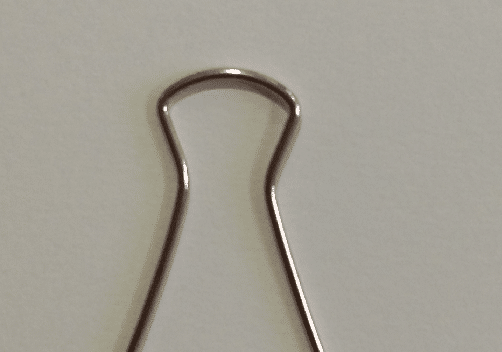
4. Znajdź 24-stykowe złącze płyty głównej zasilacza. Zauważysz jedyny zielony przewód , jak pokazano na poniższym zdjęciu.
5. Teraz użyj jednego końca spinacza do papieru, aby połączyć się ze stykiem prowadzącym do zielonego przewodu i użyj drugiego końca spinacza do połączenia ze stykiem prowadzącym do dowolnego z czarnych przewodów .
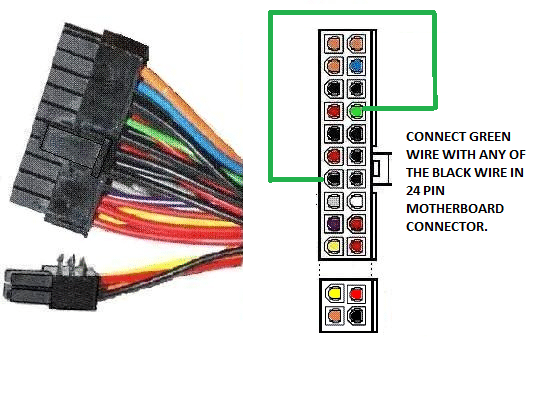
6. Podłącz zasilacz z powrotem do urządzenia i włącz przełącznik PSU.
7A. Jeśli zarówno wentylator zasilacza, jak i wentylator obudowy obracają się, nie ma problemu z zasilaczem.
7B. Jeśli wentylator w zasilaczu i wentylator obudowy stoją nieruchomo, problem dotyczy zasilacza. W takim przypadku musisz wymienić zasilacz.
Zalecana:
- Jak utworzyć konto lokalne w systemie Windows 11?
- Najlepszy zewnętrzny dysk twardy do gier komputerowych
- Co to jest czytnik kart Realtek?
- Ile pamięci RAM wystarczy
Mamy nadzieję, że ten przewodnik pomógł Ci poznać oznaki awarii zasilacza i jak przetestować zasilacz . Jeśli masz jakieś pytania/sugestie dotyczące tego artykułu, możesz je umieścić w sekcji komentarzy poniżej.
